Etapa 1: Inscrever-se no Project Online
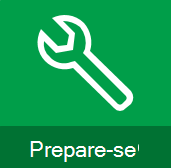
|
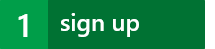
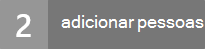
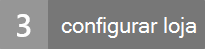
|
Primeiro, subscreva o Project Online

|
Começar do zero Começando a usar o Office 365? Comece aqui! 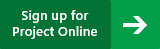
|
Adicionar o Project Online ao Office 365 Se já tiver uma conta do Office 365, poderá adicionar o Project Online a essa conta ao selecionar Ativar ofertas no menu esquerdo do centro de administração do Microsoft 365 em Faturação. Saiba Mais |
Em seguida, certifique-se de que consegue entrar!
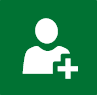
|
Pode parecer um pouco retrógrado, mas depois de se inscrever, a primeira coisa que deve fazer é certificar-se de que a sua conta tem uma licença do Project Online atribuída. Algumas contas são e outras não. Para verificar se lhe foi atribuída uma licença: Selecione Utilizadores>Utilizadores Ativos no menu esquerdo do centro de administração do Microsoft 365. Selecione a sua conta. Confirme que o Project Online está listado em Licenças de produto. Mesmo que, enquanto administrador, não pretenda utilizar o Project Online, a única forma de ver que o Project Online está, de facto, incluído na sua conta do Office 365 é ao conceder uma licença para o utilizar. Pode voltar mais tarde e remover a licença para a libertar para outro utilizador, se necessário. |
Seja paciente...

|
A configuração do Project Online demora algum tempo. Aceda a uma xícara de café ou aceda ao e-mail.
Geralmente, a configuração será efetuada dentro de 30 minutos a uma hora, mas por vezes pode demorar mais tempo (ou mais curta!). Não entre em pânico se o seu estiver a demorar mais tempo! Quando voltar para verificar a configuração, atualize a página. Se vir o Project listado no iniciador de aplicações, está pronto! > [! SUGESTÃO]> Precisa de mais do que um site do Project Online? Pode configurar quantas precisar. |
| Top of Page |